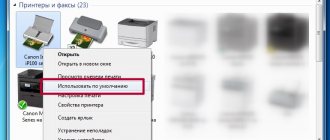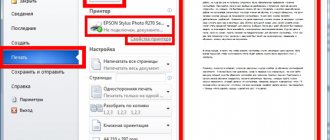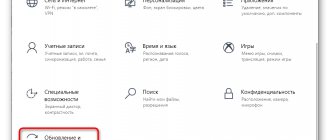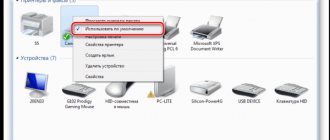В работе принтера наиболее распространённый дефект печати – это появление полос на бумаге. Они могут быть узкие, широкие, горизонтальные или вертикальные, более размытые или очень яркие, цветные или одноцветные, с пробелами или без. При этом распечатанный документ любые полосы абсолютно не красят. Ведь это серьёзный дефект, избавиться от которого не всегда просто. Поэтому давайте узнаем, почему появляются полосы на бумаге при печати и выясним, как устранить эту неполадку.
Из-за чего появляются полосы при печати у струйного принтера?
Есть несколько типовых причин, которые ведут к образованию полос на бумаге. При этом у струйного и лазерного принтера они разные. Для начала расскажем о том, почему может «полосить» струйный принтер:
- Заканчиваются чернила.
- Чернила засохли или загустели внутри печатающей головки (как правило, из-за того, что устройством долго не пользовались).
- Нарушена целостность и герметичность картриджа.
- Произошла деформация вала (зачастую связана с длительным сроком эксплуатации устройства).
- Неисправна печатающая головка. Она может быть завоздушена. Либо вышел из строя/пережат сам шлейф. Чаще все при такой поломке на листе наблюдаются горизонтальные полосы.
- Загрязнены или повреждены элементы эскондера. Это сама лента или датчик.
Это наиболее распространённые причины. Однако полосы при печати могут появиться и в результате прочих неисправностей, которые не перечислены выше.
Алгоритм устранения неполадки для струйного принтера
С тем, почему принтер печатает полосами, мы разобрались. Теперь поговорим о том, как диагностировать и устранить все перечисленные выше неисправности, которые зачастую и являются причинами появления полос на бумаге. Чтобы вам было проще, рекомендуем придерживаться следующего алгоритма:
- Первым делом проверьте уровень чернил. Для этого воспользуйтесь панелью управления принтером, где практически у каждой модели есть подобная функция, позволяющая проверить остаток тонера. К примеру, у устройств HP она находится во вкладке «Приблизительные уровни чернил». Кликните по ней – результат отобразится на дисплее. Если же используется СНПЧ, то проверить остаток чернил можно визуально. Естественно, если тонер заканчивается, то устанавливаем новый картридж или заправляем старый.
- Заменить картридж необходимо и в том случае, если он негерметичен. Проверить целостность этой детали несложно. Вытащите картридж и немного потрясите его над столом, на котором вы заранее расстелили немного бумаги или газет. Видите рассыпанный тонер? Тогда картридж подлежит замене. Если же деталь герметична, то ставим её обратно и продолжаем диагностику.
- Теперь нужно проверить шлейф СНПЧ. Обратите внимание на его целостность. Убедитесь, что он нигде не пережат. Хотя самостоятельно диагностировать неисправность шлейфа бывает сложно. Также непросто и заменить его. Поэтому рекомендуем при такой поломке обращаться в сервисный src=»https://www.orgtech.info/wp-content/uploads/2017/08/printer_shleyf_SNPCh_1-680×453.jpg» class=»aligncenter» width=»680″ height=»453″[/img]
- Вы убедились, что шлейф СНПЧ полностью в рабочем состоянии. После чего неплохо было бы осмотреть фильтры воздушных отверстий. Они часто забиваются чернилами и перестают пропускать воздух. Тем самым, образуя полосы при печати. Если они загрязнились, то лучше всего поменять их на новые.
- Принтер всё равно полосит? Причём появляются белые и непропечатанные полосы со смещением изображения? Значит, необходимо очистить энкодерную ленту. Это полупрозрачная плёнка, расположенная вдоль каретки. Всё что нужно – взять безворсовую салфетку, смочить её в чистящем растворе и протереть ленту. Затем даём ей высохнуть. Не помогло? Полосы продолжают появляться при печати? Переходим к следующему пункту.
- Придётся прочистить печатающую головку. Она может быть завоздушена или загрязнена. При этом следует помнить, что в струйных принтерах головка может находиться как внутри картриджа (Canon, HP), так и отдельно, как самостоятельная деталь устройства (Epson). При первом варианте всё довольно просто. Достаточно заменить картридж. Однако если головка идёт отдельно от картриджа, то её замена будет дорогой. Целесообразнее, прочистить печатающую головку. Делается это программным способом:
- Вставляем в лоток принтера чистую бумагу.
- Открываем утилиту управления или заходим в специализированный центр настроек устройства.
- Находим раздел «Сервис» или «Обслуживание».
- Запускаем очистку печатающей головки и проверку дюз (сопел).
- Если же проблема не решилась, то повторяем операцию ещё 1-2 раза. Не забываем подождать примерно 2-3 часа. После чего проверяем, перестал ли принтер печатать полосами.
Однако программным способом очистить печатающую головку получается не всегда. Например, бессмысленна данная процедура на струйном МФУ Canon Pixma MG2440. У этой модели нет помпы для прочистки печатающих головок. Поэтому удалять засохшие чернила можно и вручную. К примеру, используя химические чистящие средства.
Очистка печатающей головки и ручная промывка жидкостями не помогла? Тогда, скорее всего, эта деталь вышла из строя. Поломка печатающей головки случается довольно часто. Самая распространённая причина – неаккуратное обращение с этим механизмом при снятии/установки. Кроме того, если вы много печатаете на принтере или МФУ, то неисправность головки просто связана с естественным износом. Какой выход? Ответ очевиден – замена детали. Проще всего, если она встроена в картридж. Но у большинства принтеров (к примеру, фирмы эпсон) головка размещена отдельно, а её цена составляет от 50 до 80% от стоимости нового устройства.
Вы следовали приведённому алгоритму, но струйный принтер продолжает «полосить»? Значит, стоит обратиться за помощью в сервисный центр. Либо и вовсе всерьёз рассмотреть вопрос о покупке нового устройства.
Почему полосит струйный принтер
Низкий уровень чернил.
Если Вы много печатаете, давно не заправляли или не заменяли картриджи струйного принтера, то причиной всех бед может быть низкий уровень чернил или их отсутствие вовсе. Разные модели допускают дозаправку чернильниц, но есть которые требуют полной замены картриджа. Во втором варианте решение проблемы будет значительно дороже. Уточните возможность заправки в сервисном центре обслуживания для своей модели.
Специальные утилиты, которые устанавливаются с прилагаемого к новому принтеру диска вместе с драйверами, в автоматическом режиме начнут уведомлять пользователя об уровне чернил. Если это не происходить, то сделать данную процедуру можно самому.
Вторым вариантом проверки уровня может быть осмотр. Для этого отключите принтер от питания и откройте верхнюю крышку. По очереди достаньте каждый картридж и сделайте осмотр. Для СНПЧ — это единственный вариант проверки. Чтобы пополнить запас краски используйте наши инструкции:
- Как правильно и быстро заправить картридж принтера Canon PG 445 (черный) и CL 446 (цветной) самостоятельно.
- Рекомендации и инструкция по заправке картриджей струйного принтера Canon Pixma и других серий в домашних условиях.
Подсохли дюзы или сопла печатающей головки.
Довольно частое явление для старых и некоторых моделей новых струйных принтеров. Суть такого варианта проблемы заключается в засыхании или загустении красок вследствие долгого простоя. В зависимости от модели и производителя, для возникновения неприятностей хватает и одной недели времени.
Краска для «струйника» — это непросто жидкость определенного цвета, а полноценное химическое вещество со своими свойствами и правилами хранения. Если их не придерживаться — результат известен.
Но не все так безнадежно в этой непростой ситуации. В данном случае у владельца печатающего аппарата есть два способа решения:
- Программный. Он более простой в использовании, но не всегда помогает. Как правило, только в самых простых проявлениях засыхания.
- Физический. Оживить картриджи нужно будет вручную с применением дополнительных средств.
Перед применением любого из методов, как альтернативу, можно попробовать размочить картридж. Достаньте картридж и слегка аккуратно встряхните несколько раз. Разложите на столе салфетку или лист бумаги и с небольшим усилием придавите картридж к столу дюзами. По возможности пальцами прижмите с обеих сторон. Желательно, чтобы краска немного выступила.
Если такая процедура не принесла успех, то приступайте к программному способу. Откройте свойства принтера и выберите закладку «Обслуживание».
По очереди выполните первые два пункта слева. Глубокую очистку можно сделать даже несколько раз. Такая процедура никак не повредит аппарату. В целях профилактики, при наличии на это время, советуем выполнить все процедуры из возможных, которые напрямую касаются качества печати. Снова попробуйте сделать распечатку нужного рисунка или документа или сделайте проверку дюз своего принтера Epson, HP (в данном случае производитель не важен). Если проблема осталась, то переходите к физическому воздействию.
Для его выполнения понадобится средство для мытья посуды или стекол. В небольшую емкость (полипропиленовая крышка для банок как ничто другое подходит) налейте средства, которое есть под рукой. Поставьте туда картриджи незначительно промокнув и оставьте на некоторое время от нескольких минут. Когда печатающая головка расположена в самом корпусе принтера, то в таких случаях используют специальные средства. Они недорогие и купить их можно в любом компьютерном магазине без проблем.
Воздух в СНПЧ.
Проблема в девяти из десяти случаев актуальна для принтеров оборудованных системой непрерывной подачи чернил. В таком случае нужно проверить трубки и шлейфы, а также воздушный фильтр на предмет засорения, а также перегибания. Именно попадание воздуха в трубки делает невозможным равномерную подачу краски в головку, что вызывает пробелы, которые преобразуются в полосы при печати. А отсутствие воздуха в банках с краской СНПЧ, из-за засорения фильтра, делает затруднения для всего механизма доставки краски.
Чистку проводите по инструкции к Вашей системе.
Проблема очень актуальна для принтеров фирмы Epson серии L, а именно моделей: L110, L120, L210, L222, L366, L800, L805.
Физические проблемы в принтере.
Кроме неработоспособного картриджа, причиной, по которой принтер печатает полосами по краю, могут быть физические повреждения некоторых элементов устройства. К таким элементам относят шлейф энкодера или его диск. Этот агрегат отвечает за определение координат положения листа в процессе печати. При неправильной работе ошибок не выдает, а вот полосит принтер из-за этого при печати очень сильно.
Фото ленты.
Фото диска. У разных моделей может незначительно отличаться.
Происходят такие вещи после попадания краски на сам шлейф или диск. После многолетней эксплуатации диск может быть попросту изношен. При таком развитии ситуации поможет только его полная замена. Загрязнения краской легко убрать обычной салфеткой. Для начала попробуйте это сделать сухой.
Использовать жидкости, кроме простой воды, специалисты сервис центров не рекомендуют
Замену диска рекомендуем доверить специалистам, если навыков ремонта техники у Вас нет.
Проблемы с программным обеспечением устройства.
Редко, но бывает причиной черных и белых полос на листе при печати на принтере, неправильная работа программного обеспечения устройства. В процессе работы они могут быть повреждены пользователем, вирусами, из-за пропадания подачи электроэнергии. Когда ничего из выше перечисленного не помогло, то переустановка драйвера единственный оставшийся вариант.
Скачивайте драйвера только из баз сайтов производителей во избежание заражения своего компьютера или ноутбука вирусами или нежелательными программами. Где и как скачать, а также варианты установки детально описаны в нашей отдельной статье.
Почему лазерный принтер печатает полосами?
Зачастую можно наблюдать полосы и при печати на лазерных принтерах. Что может служить причиной появления такой неисправности? Список довольно большой:
- Недостаточный уровень чернил.
- Разгерметизация картриджа.
- Повреждён/испорчен фотобарабан.
- Повреждён магнитный вал либо на него попал посторонний предмет (при такой неисправности в 80% случаях лист выходит с печати с чёрной полосой по краю или сбоку).
- Заполнен бункер, куда попадают отходы тонера.
- Плохо закреплено лезвие дозировки тонера.
- Нарушен контакт фотобарабана и магнитного вала
Причём продолжать этот список можно ещё очень долго. Но самые частотные причины мы назвали, а поэтому перейдём к тому, как устранить сбой печати и, наконец-то, забыть про листы с полосой.
Лазерный принтер
Печать с полосками на лазерном принтере – это проблема, возникающая рано или поздно практически на каждом подобном устройстве. Неполадок, вызывающих такое поведение техники, огромное множество. Нужно разобраться в основных, чтобы было понятно, есть ли возможность восстановить принтер.
Причина 1: Поврежденная поверхность фотобарабана
Фотобарабан – это достаточно важный элемент, и именно от него отражается лазер во время процесса печати. Само повреждение вала практически исключено, а вот его поверхность, чувствительная к излучению, часто изнашивается и начинаются определенные проблемы с появлением черных полос по краям напечатанного листа. Они всегда одинаковые, что и позволяет легко идентифицировать дефектное место.
К слову, по ширине полос можно понять, насколько истощен слой этого барабана. Не стоит игнорировать подобные проявления неполадки, ведь это не просто черные полосы, а повышенная нагрузка на картридж, которая может вылиться в более тяжелые последствия.
Этот слой можно восстановить, и многие сервисы даже занимаются этим. Однако эффективность такой процедуры недостаточно высока, чтобы пренебрегать обычной заменой элемента, что и рекомендуется делать в таком случае.
Причина 2: Плохой контакт магнитного вала и барабана
Еще одни одинаковые полосы, которые часто можно встретить на распечатанных листах, говорят о конкретной поломке. Только в этом случае они горизонтальны, а причина их возникновения может быть практически в чем угодно. Например, переполненный бункер отходов или некачественно заправленный картридж. Все их легко проанализировать, чтобы понять, могли ли они стать следствием такой проблемы.
Если тонер в этой проблеме не участвует, то необходимо проверить износ барабана и самого вала. При частом использовании принтера на протяжении долгих лет это наиболее вероятный исход. Как уже было сказано ранее, ремонтировать такие элементы совершенно неоправдано.
Причина 3: Заканчивающийся тонер
Самый простой в замене элемент принтера – это картридж. И если на компьютере нет специальной утилиты, отсутствие тонера можно будет заметить по белым полосам вдоль напечатанного листа. Правильнее сказать, что некоторые остатки материала в картридже еще имеются, но этого уже мало, чтобы качественно напечатать даже одну страницу.
Решение такой проблемы лежит на поверхности – замена картриджа или же заправка тонера. В отличие от предыдущих дефектов, эту ситуацию можно решить самостоятельно.
Причина 4: Негерметичность картриджа
Проблемы с картриджем не ограничиваются одним лишь отсутствием тонера в нем. Порой листок может быть переполнен от различного рода полосок, появляющихся всегда в разных местах. Что происходит с принтером в этот момент? Очевидно, что тонер просто высыпается во время печати листа.
Достать картридж и проверить его герметичность – дело нетрудное. Если место высыпания замечено, то нужно проверить, есть ли возможность устранения проблемы. Может быть, дело только лишь в резинке, тогда никаких трудностей возникнуть не должно — потребуется лишь ее замена. В случае с проблемой серьезнее самое время искать новый картридж.
Причина 5: Переполнение бункера отходов
Что делать, если на листе обнаружена полоса, которая появляется в одном и том же месте? Проверить бункер отходов. Грамотный мастер обязательно очистит его от оставшегося тонера, когда будет заправлять картридж. Однако пользователи часто не знают про такой инструмент, поэтому не проводят соответствующую процедуру.
Решение простое – осмотреть бункер отходов и целостность ракеля, который и стряхивает тонер в специальный отсек. Это очень просто и любой человек сможет выполнить такую процедуру в домашних условиях.
На этом рассмотрение всех актуальных способов самостоятельно ремонта можно закончить, так как основные проблемы были рассмотрены.
Мы рады, что смогли помочь Вам в решении проблемы. Добавьте сайт Lumpics.ru в закладки и мы еще пригодимся вам. Отблагодарите автора, поделитесь статьей в социальных сетях.
Опишите, что у вас не получилось. Наши специалисты постараются ответить максимально быстро.
Избавляемся от полос при печати на лазерном принтере
При диагностике проблем в работе лазерного устройства рекомендуем вам обращать внимание на специфику появления полос. Это поможет понять, какая именно неисправность вызвала дефект печати.
- Допустим, лазерный принтер печатает полосу посередине. Как правило, это говорит о том, что заканчивается тонер. При этом чем меньше в картридже чернил, тем шире полоса. Если же вы проверили и убедились, что тонера достаточно, тогда неисправна система подачи. Лучше обратиться в сервисный центр.
- Полосы состоят из мелких точек. В 90% случаях подобный дефект печати связан с тем, что заполнен бункер, в котором собираются остатки тонера. Что же нужно делать в такой ситуации? Конечно же, почистить бункер. Кстати, данную процедуру желательно проводить при каждой заправке картриджа. Иногда полосы из мелких точек возникают и из-за того, что неправильно установлено дозирующее лезвие. Поэтому не забудьте проверить и его.
- Непропечатанные, белые и довольно широкие полосы на листе. Причин может быть несколько. Например, мало тонера. Либо на вал попал посторонний предмет (скрепка, кусочек бумаги или скотча, монетка и пр.). В таком случае избавиться от полос не сложно. Достаточно убрать инородное тело.
- Поперёк листа тянутся неяркие полосы чёрного цвета? Это не сулит ничего хорошего. Зачастую это вызвано износом магнитного вала. Исправить положение можно заменой узла или картриджа.
- Тёмные полосы на одном или обоих краях листа. Они свидетельствуют об износе или повреждении фотобарабана. Скорее всего, придётся менять деталь. Дело в том, что у фотобарабана со временем стирается чувствительный слой, восстановить который, мягко говоря, проблематично.
- Полосы неправильной формы заполняют весь лист (смотрится как фон). Вероятно, при заправке картриджа использовался тонер низкого качества. Ещё одна потенциальная причина такого дефекта печати – загрязнён магнитный вал или оптическая система принтера.
- Горизонтальные и практически равноудалённые друг от друга полосы. Чаще всего проблема кроется в плохом контакте между магнитным валом и фотобарабаном. Возможно, просыпался тонер, переполнен бункер с отходами краски или же виной всему некачественная заправка картриджа. Рекомендуется очистить контакт вала и прочие плоскости. Если это не поможет, то есть смысл установить новый картридж.
Как видите, ничего сложно нет. При этом устранить полосы при печати на лазерном принтере зачастую легче и быстрее, чем на «струйнике». Если устройство выдаёт полосы на распечатанной бумаге, то необходимо всего-то обратить внимание на их форму и зону появления, а также проверить:
- Уровень тонера;
- Исправность фотобарабана;
- Состояние картриджа;
- Положение дозирующего лезвия;
- Наполненность бункера отработки.
Принтер Кэнон печатает полосами
Принтер Canon печатает с полосами, что делать? Со временем каждое устройство будет значительно убавить качество печати и даже иногда заблокировать функцию печати: бывает, что принтер начинает выдавать предупреждение о том, что необходимо ремонт.
Сейчас мы с вами рассмотрим вероятные проблемы, из за которых принтер начинает печатать видными полосами, хотя работать не перестает. Без сомнения, для разных типов принтеров неисправности или способы их устранения значительно различаются.
Принтер Canon печатает полосами после заправки Мы видим, что чернильницы находятся в порядке, но принтер все еще «полосит? После можно рассмотреть дюзы. Делайте тестовый принт и если на странице видны пропуски, это значит картриджи засорились и их следует прочистить автоматически, программно. Но бывает, что даже через несколько попыток мы не видим желаемый результат, а это значит, что нам нужна ручная чистка.
Все,кто уже сталкивались, знают, что это одна из самых неприятных ситуаций, и требует терпения, аккуратности и немало времени на то, что бы окончательно устранить дефекты. Но мы не хотим вас пугать, так как возможно, выяснится у вас ситуация на самом деле не так плохо. Картриджи полны, тест дюз отличный, но печать размыта, есть полосы, нечеткие линии? Еще одна возможная причина: ПГ раскалибрована.
Если вы возили куда-то свой принтер или просто неудачно переставили, встряхнув его достаточно сильно, каретка могла чуть-чуть сместиться. Выберите функцию «Калибровка печатающей головки в сервисной программе и выполните все рекомендации. Почему принтер Canon печатает полосами?
Следующий дефект: белые полоски на одинаковом расстоянии друг от друга. Их ширина может быть различной и зависит от степени загрязнения диска энкодера. Расположена эта деталь слева на валу подачи бумаги, представляет собой круг из прозрачного материала с разметкой. Если полосит принтер Canon и черточки покрыты пылью или засохшими чернилами, соответствующий датчик их не видит, следовательно, бумага позиционируется неправильно. почему принтер Canon mg2440 печатает полосами? Протрите диск мягкой салфеткой, смоченной специальной жидкостью для очистки или средством Мистер Мускул для мытья окон, содержащим нашатырный спирт. Важно: нельзя пользоваться ацетоном для очистки энкодеров – есть риск удалить разметку.
За позиционирование каретки отвечает лента энкодера и соответствующий ей датчик. При загрязненной разметке часть текста смещается в сторону, что повторяется через равные промежутки по всей странице. Расположена эта прозрачная полоска с черточками вдоль основного вала подачи бумаги. Протирайте ее осторожно, чтобы не соскочила с креплений, ведь для установки детали на место может понадобиться разобрать полпринтера.
Если принтер Canon печатает полосами, что делать?
Почему принтер Кэнон печатает полосам? Для полноты картины посмотрите видео, рассказывающее о принципе использования лазерного луча в печатающем устройстве.
А теперь рассмотрим возможные неисправности деталей картриджа, при которых принтер печатает полосами разной ширины, длины, четкости и цвета вдоль или поперек страницы. Как убрать полосы при печати на принтере Canon В подавляющем большинстве случаев «полосатая печать на лазерном принтере связана с состоянием картриджа. Самое безобидное здесь – белые полосы по всей длине страницы, ширина которых увеличивается с каждой копией. Единственная причина – закончился тонер. Важно: не трясите картридж в попытках получить еще несколько страниц. Если тонер израсходован, он не появится волшебным образом даже от ударов по столу, а вот отработка обязательно просыплется из отстойника. Печать отходами значительно сократит срок службы изделия.
Износ или повреждение фотобарабана Появившаяся по краям страницы прерывистая черная полоса, рисунок которой точно повторяется несколько раз, свидетельствуют об изношенности барабана: тонкий слой светочувствительного лака со временем стирается краями бумаги.
Механические повреждения поверхности барабана пылью, скрепками и другими посторонними предметами проявляются черными точками или черточками, разбросанными по отпечатанной странице в хаотичном (на первый взгляд) беспорядке. Однако, при внимательном изучении заметно, что рисунок дефектов на листе несколько раз повторяется. При дальнейшей эксплуатации поверхность барабана еще больше повреждается ракелем (который, в свою очередь, тоже приходит в негодность) и частичками тонера, незначительные дефекты увеличиваются и сливаются в черные полосы. Играл когда-нибудь в интернет-казино? Очень полезный список советуемых, новых казино России https://www.casinoz.team/newcasino В таких интернет-казино у тебя не будет проблем с классной игрой и выводом денег в надежных новейших казино Печатать дальше нельзя, так как поврежденный ракель не убирает порошок полностью, и лишний тонер просыпается как в картридж, так и в принтер. Требуется срочное восстановление.
Также выполняем: заправка и ремонт Как отсканировать документ с принтера Canon на компьютер
Полезные советы
- Если вы будете самостоятельно чистить печатающую головку или сопла на принтере, то ни в коем случае не используйте спирт или воду. Лучше всего приобрести специальную чистящую жидкость. Она продаётся в тех же магазинах, где и чернила для принтера. На крайний случай можно применить жидкость для мытья стёкол.
- Чтобы быстро устранить полосы при печати на принтерах HP и Canon, рекомендуем первым делом обратить внимание на уровень чернил, а также на бункер отработанного тонера. В основном устройства этих марок начинают «полосить» из-за этого. Владельцам принтеров и МФУ от Xerox или Samsung можно не задумываться об очистке буфера отходов. Как правило, картриджи таких устройств им не оборудованы.
- Если на вашем струйном принтере чёрный и цветной картриджи полны тонером, тест дюз и печатающей головки выполнен на «отлично», но при печати всё равно проявляются полосы, то возможно причина кроется в другом. Например, раскалибрована головка. Такое случается, если устройство куда-то перевозили, переставляли или немного встряхнули, сместив каретку. Необходимо зайти в центр управления принтером и запустить калибровку печатающей головки.
- В целях профилактики появления полос при печати нужно регулярно чистить картридж. Тем более, если вы самостоятельно заправляете его. Дело в том, что чернила для дозаправки обычно берутся неоригинальные (большинство пользователей не покупают их из-за высокой стоимости), которые уступают по качеству тонеру от производителя. В частности, они быстрее высыхают и засоряют сопла.
Принтер печатает с поперечными полосами по всему листу бумаги
Принтер печатает с полосами. При печати появляются поперечные полосы по всему листу. Следует добавить, что это наиболее часто возникающая проблема при печати.
Причины появления таких полос:
- переполнение бункера с отработанным тонером;
- требуется замена ракеля.
В этой ситуации достаточно очистить бункер с отработанным тонером и полосы полностью исчезнут.
Также выполняем: заправка и ремонт Как напечатать пробную страницу на принтере HP?